Obsah
- 1 Zkratky Siri v iOS 12: vše, co potřebujete vědět o nové funkci
- 2 Proč potřebujeme rychlé příkazy?
- 3 Instalace aplikace
- 4 Jak vytvořit jednoduchý příkaz
- 5 Je něco složitějšího?
- 6 Oh, to je všechno složité. Je něco připraveno?
- 7 Všechna příkazová tlačítka jsou vizuálně stejná, pomoc!
- 8 Ušetřete čas s „Týmy“ v iOS 12
- 9 Proč jsou potřeba „týmy“?
- 10 Jak přidat tým přes „galerii“
- 11 Jak si sami vytvořit tým
- 12 Jak nastavit zkratky
- 13 Jak spustit zkratku
- 14 10 užitečných příkazů pro každého
Zkratky Siri v iOS 12: vše, co potřebujete vědět o nové funkci
S vydáním iOS 12 bylo možné snížit počet pohybů našeho těla pomocí krátkých příkazů z nové aplikace Příkazy. Nyní můžete jedním kliknutím provádět několik akcí najednou. Řekneme vám, co jsou „týmy“ a jak je používat.
Proč potřebujeme rychlé příkazy?
Rychlé příkazy pomáhají automatizovat naše každodenní úkoly. Předpokládejme, že jedete v autě a vaši přátelé vás neustále rozptylují otázkou: „No, kdy přijedete?“ Abyste si do messengeru nepsali zprávy pokaždé sami, můžete udělat rychlý příkaz s krátkou odpovědí – informací o vaší geolokaci. A to zdaleka není jediný případ použití.
Týmy vám mohou usnadnit každodenní úkoly. Zde ale stojí za zvážení, že to funguje nejlépe s aplikacemi Apple, takže nastavení aplikací třetích stran ve standardních nástrojích možná nenajdete. Například přes Safari můžete získat informace o webové stránce nebo spustit JavaScript a přes Chrome můžete otevřít pouze stránku bez hemoroidů.
Instalace aplikace
Chcete-li začít používat příkazy, musíte si nainstalovat speciální aplikaci z AppStore. Je to jako ovládací panel, kde budou shromažďovány všechny vaše příkazy. Zde budete do své knihovny přidávat nové.
Jak vytvořit jednoduchý příkaz
Chcete-li vytvořit příkaz, přejděte do aplikace „Týmy“ a klikněte na „Nový tým“:

Zobrazí se ovládací panel s kategoriemi, kde můžete nastavit své příkazy:

Z obecného seznamu vyberte požadovanou aplikaci nebo akci a nyní bude dostupná jedním tlačítkem nebo hlasovým příkazem. Díky tomu je velmi pohodlné otevírání webových stránek nebo aplikací přes Siri.
Máte například oblíbený web a neustálé zadávání jeho adresy není vždy pohodlné. Chcete-li si usnadnit život, zadejte do aplikace nejjednodušší příkaz:

Chcete-li povolit Siri aktivovat příkaz, otevřete nastavení (ikona se dvěma přepínači) a klikněte na „Přidat pro Siri“. Otevře se hlasový asistent a požádá vás, abyste přišli s hlasovým příkazem:

Je něco složitějšího?
Ano. V aplikaci můžete definovat skripty – mohou to být smyčky nebo požadavky na hodnotu proměnných v aplikacích. Zde je například vložení adresy URL webu do „Poznámek“:

Nebo skript pro stahování videí z YouTube bez prémiového účtu a dalších aplikací třetích stran:

Oh, to je všechno složité. Je něco připraveno?
Přímo v aplikaci je galerie s hotovými „recepty“ příkazů pro Siri. Pracovní algoritmus každého je otevřený a uvnitř můžete vždy něco změnit, aby vyhovovalo vašim potřebám:

Pokud vám to nestačí, pak má Telegram kanál, kde autoři publikují příkazy vytvořené jinými uživateli. Mimochodem, je tam odkaz na skript pro YouTube.
Všechna příkazová tlačítka jsou vizuálně stejná, pomoc!
Každý příkaz lze vizuálně přizpůsobit, aby nedošlo k záměně v ovládacím panelu – vyberte název a ikonu:

Pokud bude váš tým pracovat s nějakou aplikací, nezapomeňte do widgetů přidat „Týmy“:

Skript lze navíc přidat na domovskou obrazovku vašeho iPhonu nebo iPadu, takže nemusíte neustále chodit do aplikace:
Ušetřete čas s „Týmy“ v iOS 12
S iOS 12 představil Apple aplikaci Příkazy, která usnadňuje interakci s opakovanými akcemi. Řekneme vám o tom více.
Proč jsou potřeba „týmy“?
Pomocí „Příkazů“ můžete vytvářet sekvence několika akcí pro různé aplikace: jak vestavěné, tak od třetích stran. Spouštějí se jedním klepnutím nebo požadavkem na Siri a výrazně zrychlují opakující se úkoly.
Jako základ použijte hotové příkazy z vestavěné „Galerie“. Pokud by jich nebylo dost, můžete si vytvořit další tým pomocí speciálního editoru.
Každý příkaz se skládá z několika akcí, které mohou zahrnovat více než jednu aplikaci. Například příkaz „Čas jít do práce“ vám může pomoci získat předpověď počasí a odhadovaný čas příjezdu do kanceláře a také spustit motivující seznam skladeb.
Jak přidat tým přes „galerii“
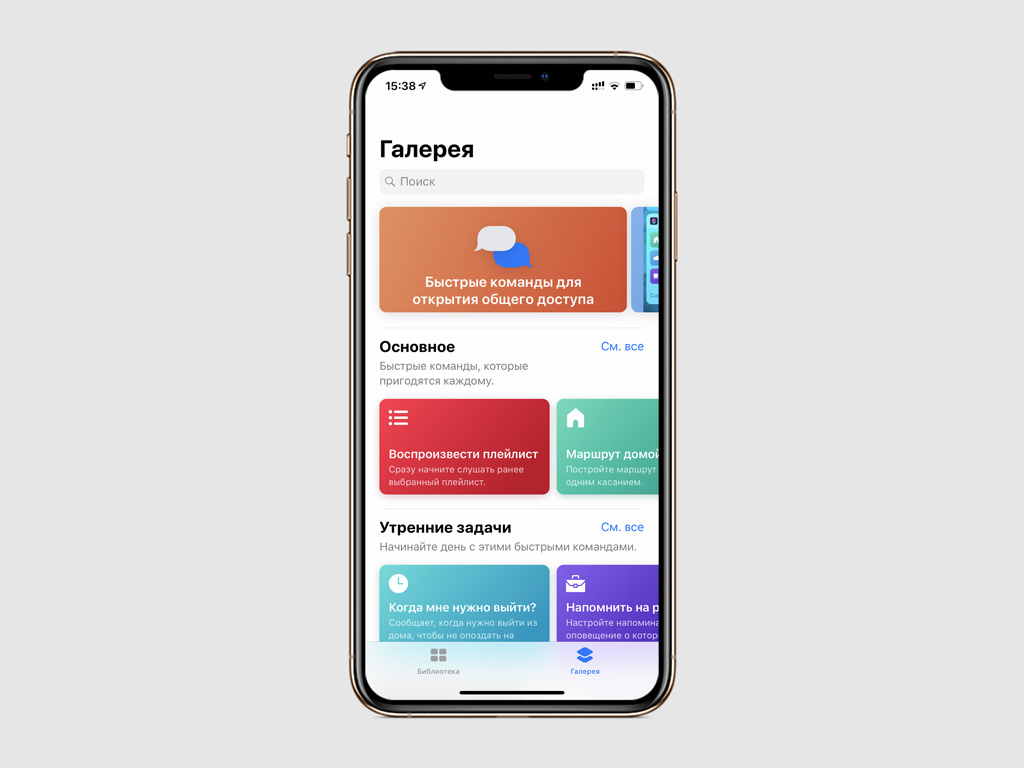
V galerii se pravidelně objevují nové týmy pro každý vkus
„Galerie“ obsahuje sbírku příkazů shromážděných vývojáři aplikace „Týmy“: nejoblíbenější možnosti pro všechny příležitosti.
Krok 1. Otevřete aplikaci Teams.
Krok 2. Přejděte do sekce „Galerie“.
Krok 3. Přejetím nahoru a dolů vyberte kategorii a konkrétní tým.
Krok 4. Klikněte na požadovaný příkaz a klikněte na tlačítko „Získat rychlý příkaz“.
Všimněte si, že můžete také vybrat možnost Zobrazit akce a zobrazit jednotlivé týmové úkoly.
Přidaný příkaz se automaticky uloží do „Knihovny“. Odtud jej lze používat jedním dotykem.
Jak si sami vytvořit tým
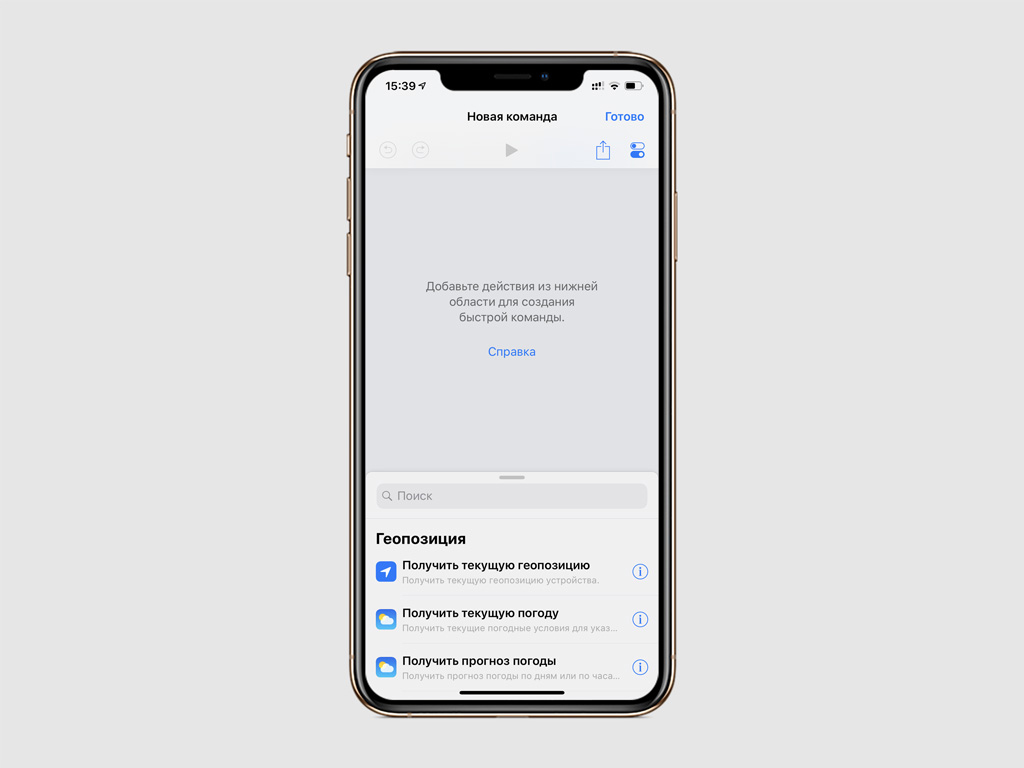
Abyste mohli sami vytvořit nový tým, nepotřebujete žádné speciální znalosti
Krok 1. Otevřete aplikaci Teams.
Krok 2. Přejděte do sekce „Knihovna“.
Krok 3. Pomocí tlačítka „+“ vytvořte nový příkaz.
Krok 4. Vytvořte seznam akcí, které budou použity v příkazu:
- Pokud požadovanou akci nemůžete najít ručně, použijte vyhledávání;
- Chcete-li změnit pořadí akcí, jednoduše přetáhněte každou z nich na požadované místo v seznamu;
- Vraťte zpět nebo opakujte své akce pomocí tlačítek se šipkou doleva a doprava;
- Zkontrolujte akci příkazu pomocí tlačítka přehrávání;
- Nastavte název příkazu v jeho nabídce možností.
Krok 5. Když vytvoříte seznam akcí a provedete další manipulace, uložte příkaz pomocí tlačítka „Hotovo“.
Všechny příkazy, které vytvoříte, se také zobrazí v sekci Knihovna.
Jak nastavit zkratky
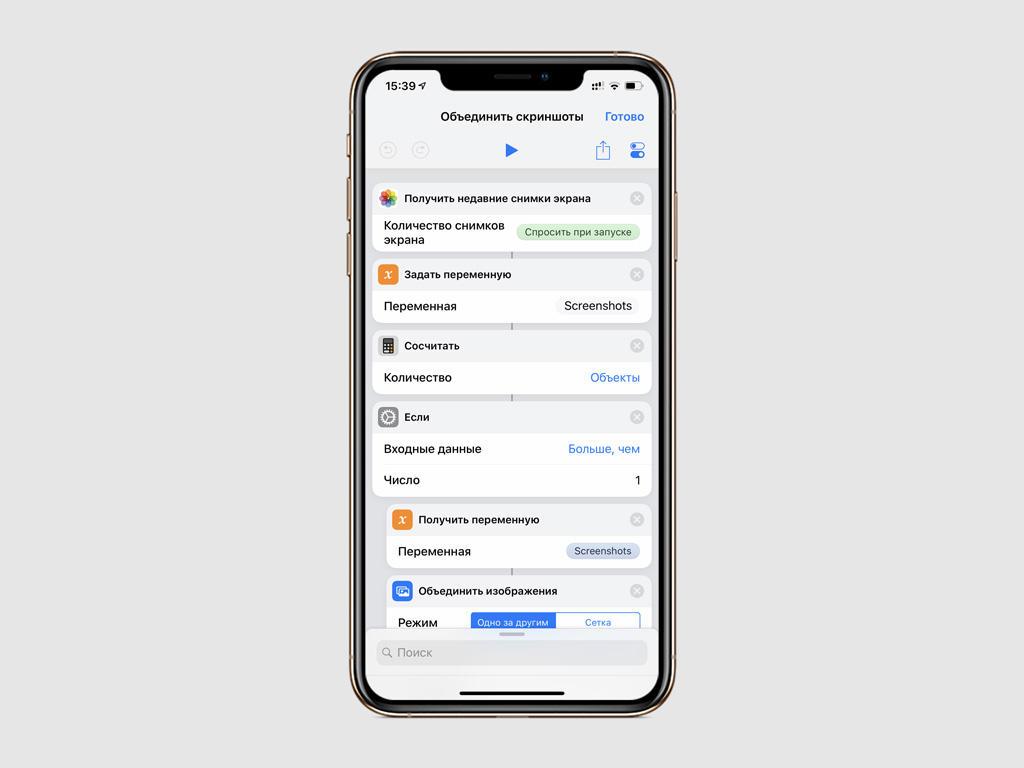
Jakýkoli příkaz, který najdete v síti, lze upravit tak, aby vám vyhovoval
Krok 1. Otevřete aplikaci Teams.
Krok 2. Přejděte do sekce „Knihovna“.
Krok 3. Klikněte na tlačítko se třemi tečkami v rohu dlaždice týmu, kterou chcete upravit.
Krok 4. Proveďte všechny potřebné manipulace pomocí příkazu:
- Změňte soubor akcí a jejich pořadí;
- Upravit název týmu;
- Vyberte si pro něj vhodnou schematickou ikonu, použijte fotografii a jakýkoli jiný vhodný obrázek.
Krok 5. Když změníte seznam akcí a provedete jiné manipulace, uložte příkaz pomocí tlačítka „Hotovo“.
Jak spustit zkratku
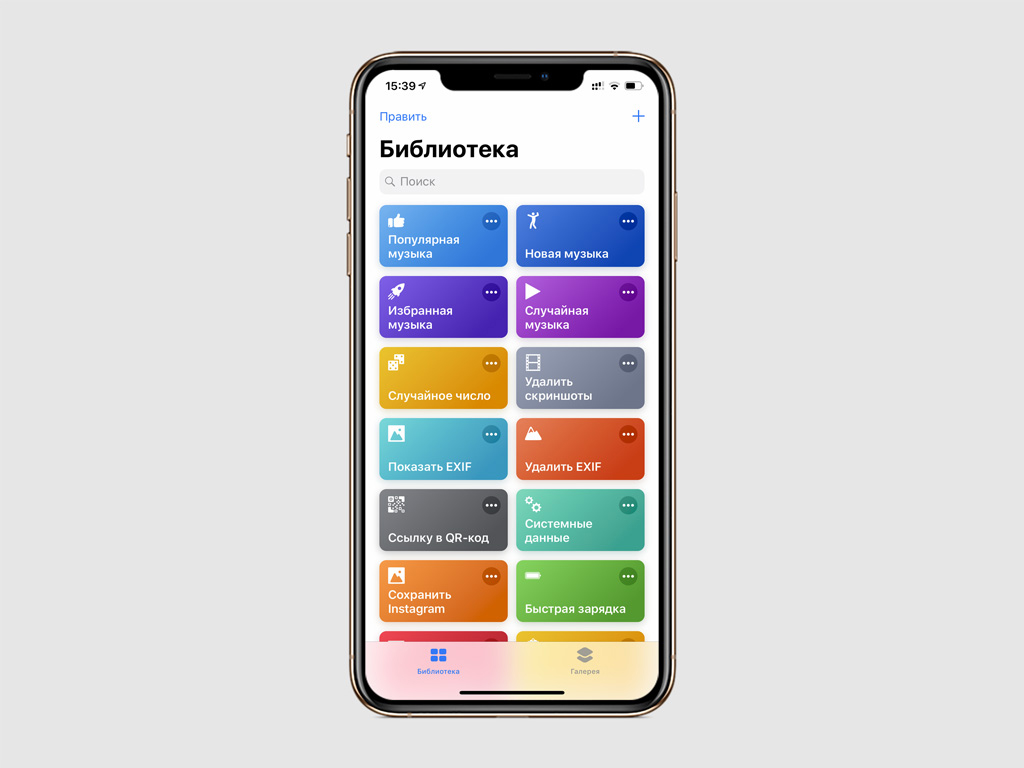
Vaše knihovna může uložit neomezený počet příkazů
Možnost 1. Klikněte na příkaz v části Knihovna aplikace.
Možnost 2. Sekvenci akcí zahajte příkazem pro hlasového asistenta. Chcete-li to provést, použijte možnost „Přidat pro Siri“ a zapište jakékoli slovo nebo frázi.
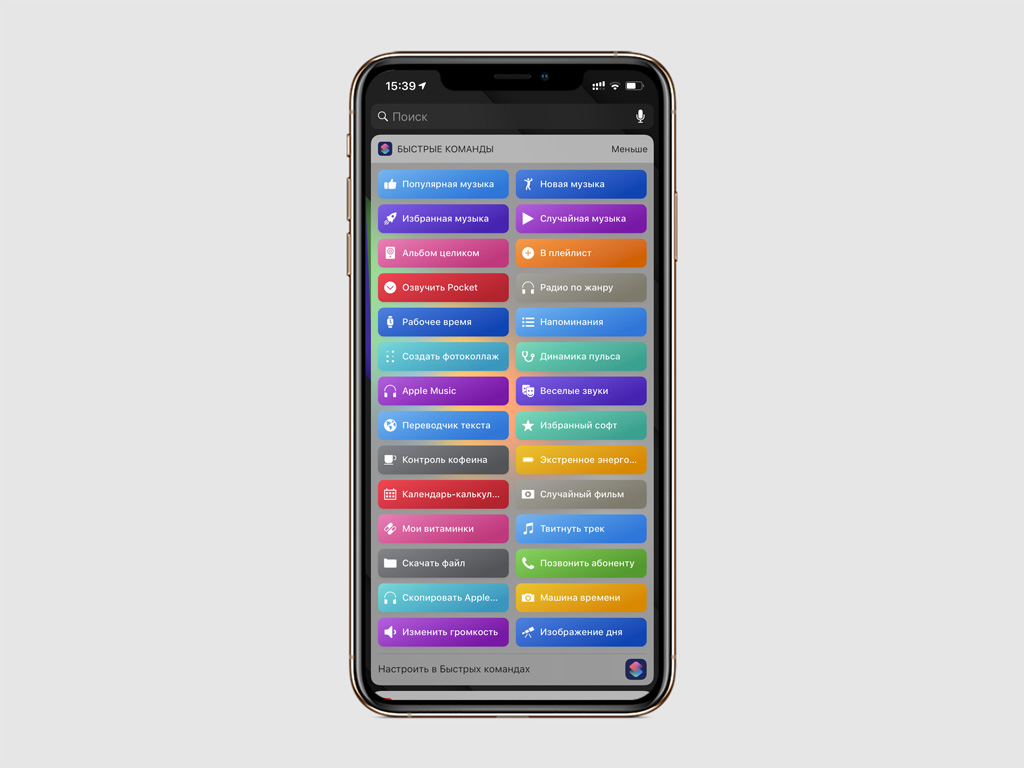
Widget umožňuje rychlé spouštění příkazů
Možnost 3. Aktivujte svůj tým pomocí značkového widgetu. Aby se na něm zobrazoval, musí být v jeho nastavení aktivní položka „Zobrazit ve widgetu“.
Možnost 4. Pomocí možnosti Přidat na domovskou obrazovku uložíte příkaz jako samostatnou ikonu na domovské obrazovce.
Poznámka: dokončený příkaz můžete sdílet pomocí možnosti „Sdílet rychlý příkaz“. Příjemce obdrží odkaz, přes který si jej může nainstalovat.
10 užitečných příkazů pro každého
Jednoduše klikněte na jeden z níže uvedených odkazů a přidejte tým, který vás zajímá, do vaší aplikace.
- „Rychlé nabíjení“ – deaktivuje bezdrátové protokoly a přepne zařízení do režimu v letadle, aby se snížila rychlost vybíjení a urychlilo nabíjení;
- „Uložit z Instagramu“ – umožňuje ukládat příběhy a obrázky z kanálu sociální sítě;
- „Uložit z YouTube“ – stáhne zvuk a video z oblíbené služby;
- „Zobrazit EXIF fotku“ – zobrazí metadata fotografie;
- „Smazat EXIF fotku“ – odstraní metadata fotografie;
- „Nová hudba“ – spustí chytrý seznam skladeb s novou hudbou;
- „Popular Music“ – spustí chytrý seznam skladeb s populární hudbou;
- „Náhodná hudba“ – spustí náhodnou hudbu z knihovny;
- „Náhodné číslo“ – vybere náhodné číslo v rozsahu;
- Narozeniny – Zobrazí vaše kontakty, které mají dnes narozeniny.
Stáhněte si aplikaci z App Store: [zdarma]
Ceny uvedené v článku jsou aktuální v době zveřejnění materiálu a mohou se v průběhu času měnit.
